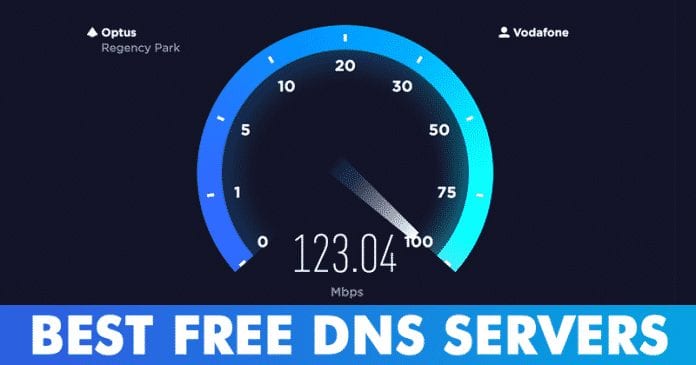A szíved a test erőműve, és ennek rendszeres megfigyelése segíthet elkerülni az esetleges egészségügyi problémákat. Az elektrokardiogram (EKG) teszt rögzíti a szív elektromos aktivitását, az Apple Watch pedig azt ígéri, hogy közvetlenül a csuklójáról méri és figyeli szíve egészségét. Ebben a bejegyzésben megmutatom, hogyan állíthat be és készíthet EKG-t az Apple Watch segítségével.
- Az EKG alkalmazás beállítása iPhone-on
- Hogyan készítsünk EKG-t az Apple Watch-tal
- Az EKG-eredmények megtekintése iPhone-on
- Ossza meg az EKG-eredményeket orvosával iPhone-ról
- A szabálytalan ritmusértesítések engedélyezése az iPhone készüléken
Az EKG alkalmazás beállítása iPhone-on
Az Apple Watch Series 4, Series 5, Series 6, Series 7, Series 8 és az Apple Watch Ultra felhasználói a csuklójuk érintésével mérhetik pulzusukat és ritmusukat.
- Az eljárás megkezdése előtt győződjön meg arról, hogy a funkció elérhető az Ön országában vagy régiójában.
- Nyissa meg az Egészség alkalmazást az Apple Watch párosított iPhone készülékén.
- Érintse meg a Tallózás fület, majd érintse meg a Szív → Elektrokardiogramok (EKG) → érintse meg az EKG alkalmazás beállítása lehetőséget.
- Ezután adja meg születési dátumát, majd érintse meg a Folytatás → Olvassa el a képernyőn megjelenő információkat, majd érintse meg a Folytatás lehetőséget.
- Végül megjelenik a Beállítás kész képernyő → érintse meg a Kész lehetőséget.
Ezután menjen az Apple Watch-hoz, és készítse el az EKG-t.
Megjegyzés: Az EKG alkalmazás nem 22 év alatti felhasználók számára készült.
Hogyan készítsünk EKG-t az Apple Watch-tal
Az EKG készítése az Apple Watchon nem olyan bonyolult, mint amilyennek látszik. A folyamat meglehetősen egyszerű és egyértelmű. A beolvasás megkezdése előtt azonban győződjön meg arról, hogy az órát megfelelően helyezte a csuklójára, és nem történik hirtelen mozgás az előre meghatározott ideig.
- Nyomja meg a Digital Crown gombot az Apple Watchon, és navigáljon az EKG alkalmazáshoz.
- Az olvasás megkezdéséhez tartsa az ujját a koronán.
Ne felejtse el megnyomni a Digital Crown gombot; csak óvatosan helyezze az ujját.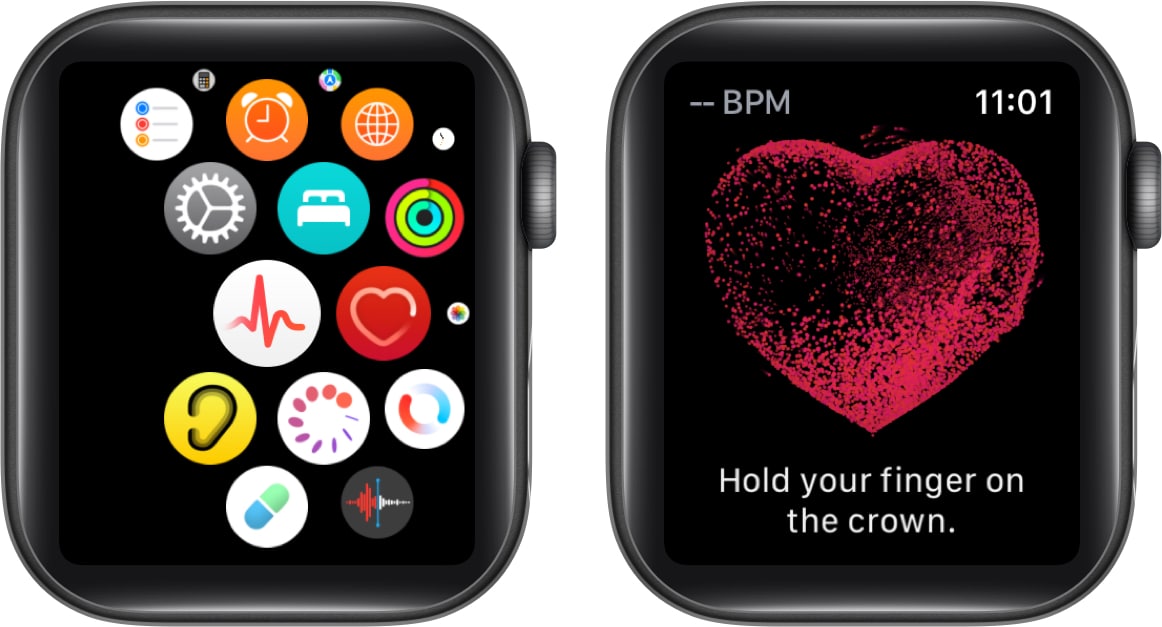
- Az olvasás körülbelül 30 másodpercet vesz igénybe.
Ne emelje fel az ujját, amíg az olvasás be nem fejeződik. - A visszaszámlálás befejeztével áttekintheti az eredményeket.
Az én esetemben a szinuszritmus.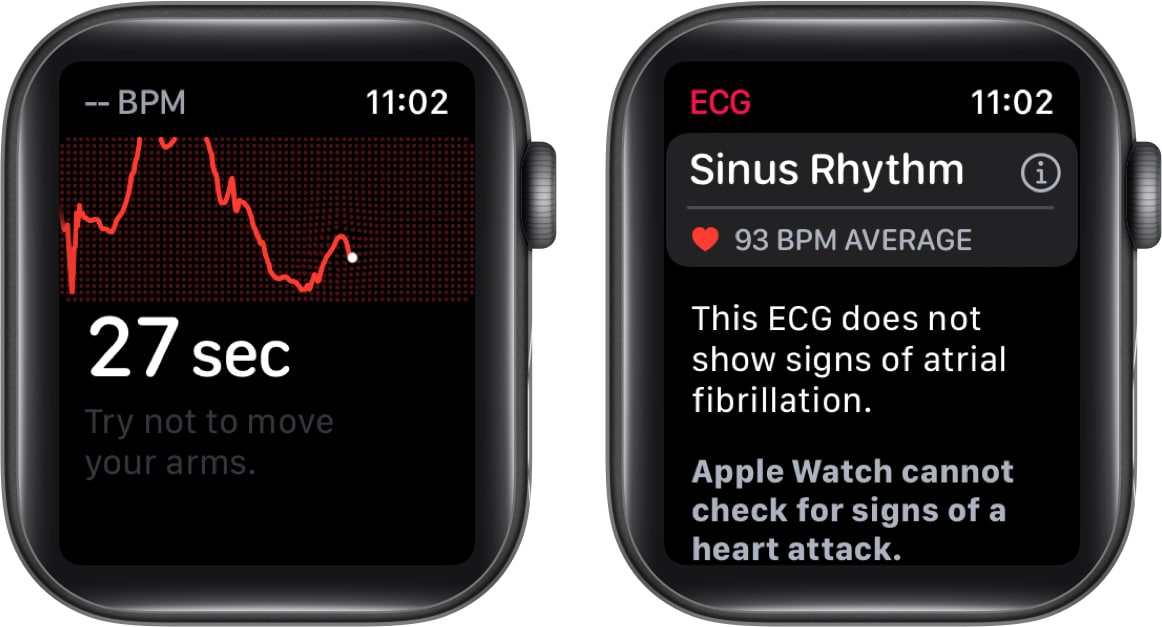
Értelmezze az EKG-teszt eredményeit
Az EKG-teszt eredményének értelmezése gyerekjáték. Fontos tudni, hogy az egyes eredmények mit jelentenek az Ön számára, hogy jobban megértse szívének egészségét.
-
Szinuszritmus: A szinuszritmus azt jelzi, hogy szíve normális, szabályos ütemben ver.
-
Nem meggyőző: Az eredmény, amely nem meggyőző, további tesztelést igényel, mert nincs végleges válasz.
-
Alacsony vagy magas pulzusszám: Az alacsony vagy magas pulzusszám potenciális szívproblémát jelezhet, amely figyelmet igényel.
-
Pitvarfibrilláció: A pitvarfibrilláció egy szabálytalan szívverés, amelynek súlyos következményei lehetnek.
-
Gyenge felvétel: Ha rossz felvételt talál, annak oka lehet a mozgás vagy az EKG-elektródákkal való gyenge bőrkontaktus.
Az Apple Watch nem ad alapos jelentést; csak összefoglalja olvasmányait. Nyissa meg iPhone-ját a részletes elemzésért.
Az EKG-eredmények megtekintése iPhone-on
- Indítsa el az Egészség alkalmazást.
- Érintse meg a Tallózás lehetőséget a jobb alsó sarokban → válassza a Szív lehetőséget.
- Navigáljon a legutóbbi elektrokardiogram (EKG) leolvasásához.
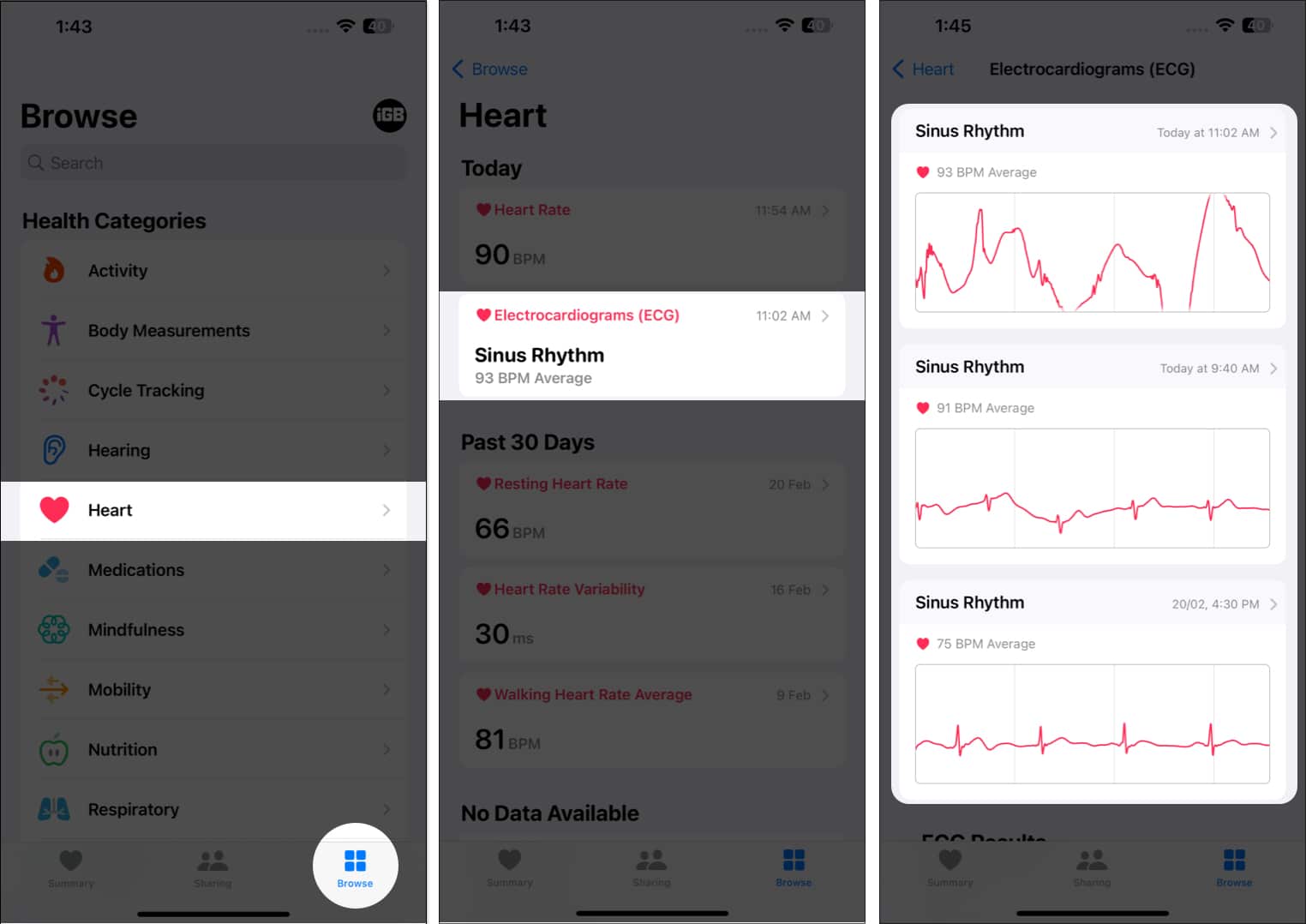
Ezzel a módszerrel egy helyen tekintheti meg az összes felolvasást dátumok és foglalkozások szerint rendezve.
Előfordulhat olyan eset, amikor úgy érzi, meg szeretné osztani az olvasmányait az orvossal vagy a családtagjaival. Vessünk egy pillantást a folyamatra:
- Nyissa meg az Egészség alkalmazást → érintse meg a Tallózás lehetőséget, majd válassza a Szív lehetőséget.
- Keresse meg az Elektrokardiogram (EKG) elemet → érintse meg a Diagram opciót az EKG eredmény megtekintéséhez.
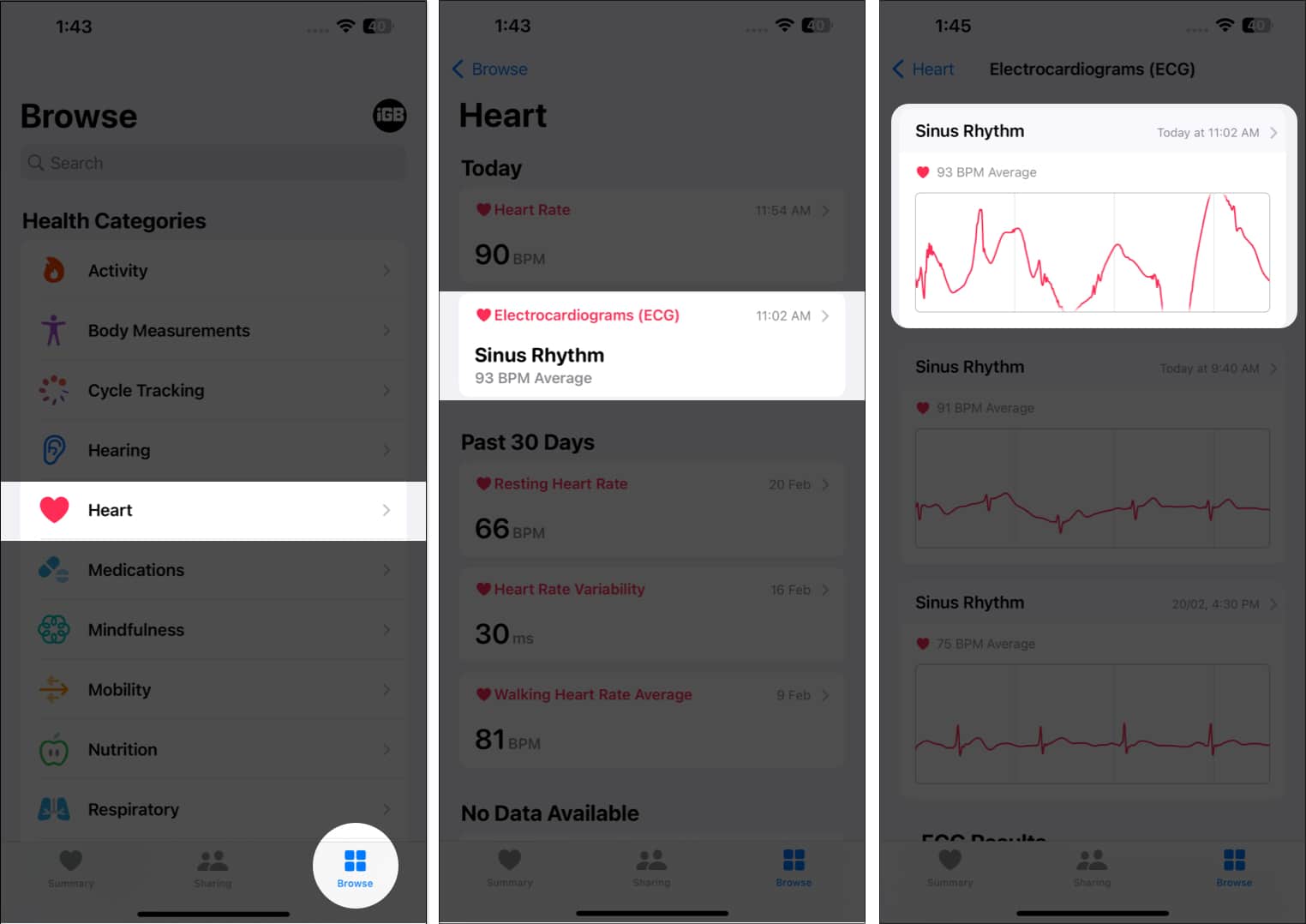
- Koppintson a Megosztás ikonra a jobb felső sarokban.
Alternatív megoldásként kiválaszthatja a PDF exportálása lehetőséget → érintse meg a Megosztás ikont. - Válassza ki azt a médiát, amelyen keresztül meg szeretné osztani az EKG-jelentést.
Ezután kövesse a képernyőn megjelenő utasításokat az átvitel befejezéséhez.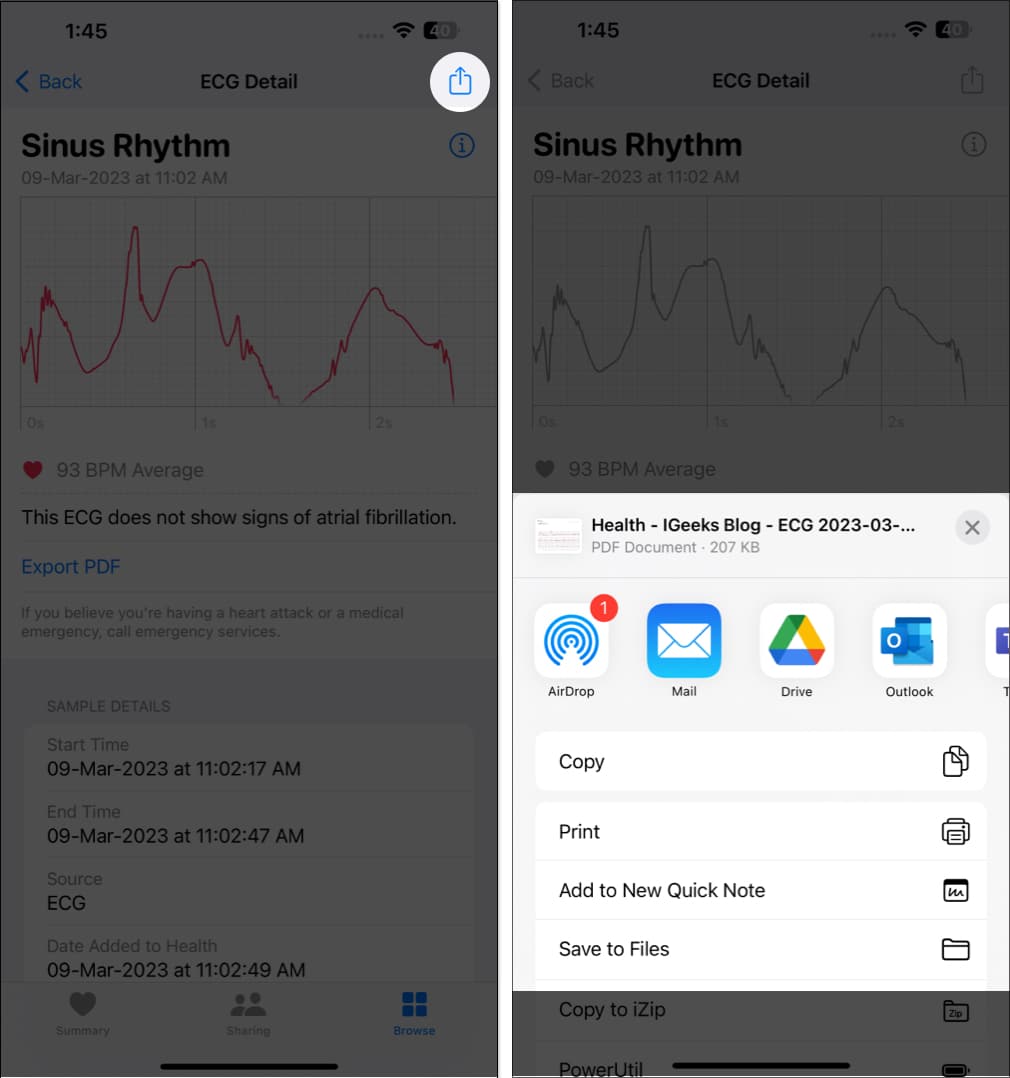
A szabálytalan ritmusértesítések engedélyezése az iPhone készüléken
Ha aggódik szívállapota miatt, vagy attól tart, hogy súlyos helyzetbe kerül, választhatja az automatikus értesítést a szívállapotában bekövetkezett hirtelen változásokról. Ugyanezhez kövesse az alábbi lépéseket:
- Nyissa meg az Egészség alkalmazást → érintse meg a Tallózás lehetőséget, majd válassza a Szív lehetőséget.
- Görgessen le a Szabálytalan ritmusértesítések részhez.
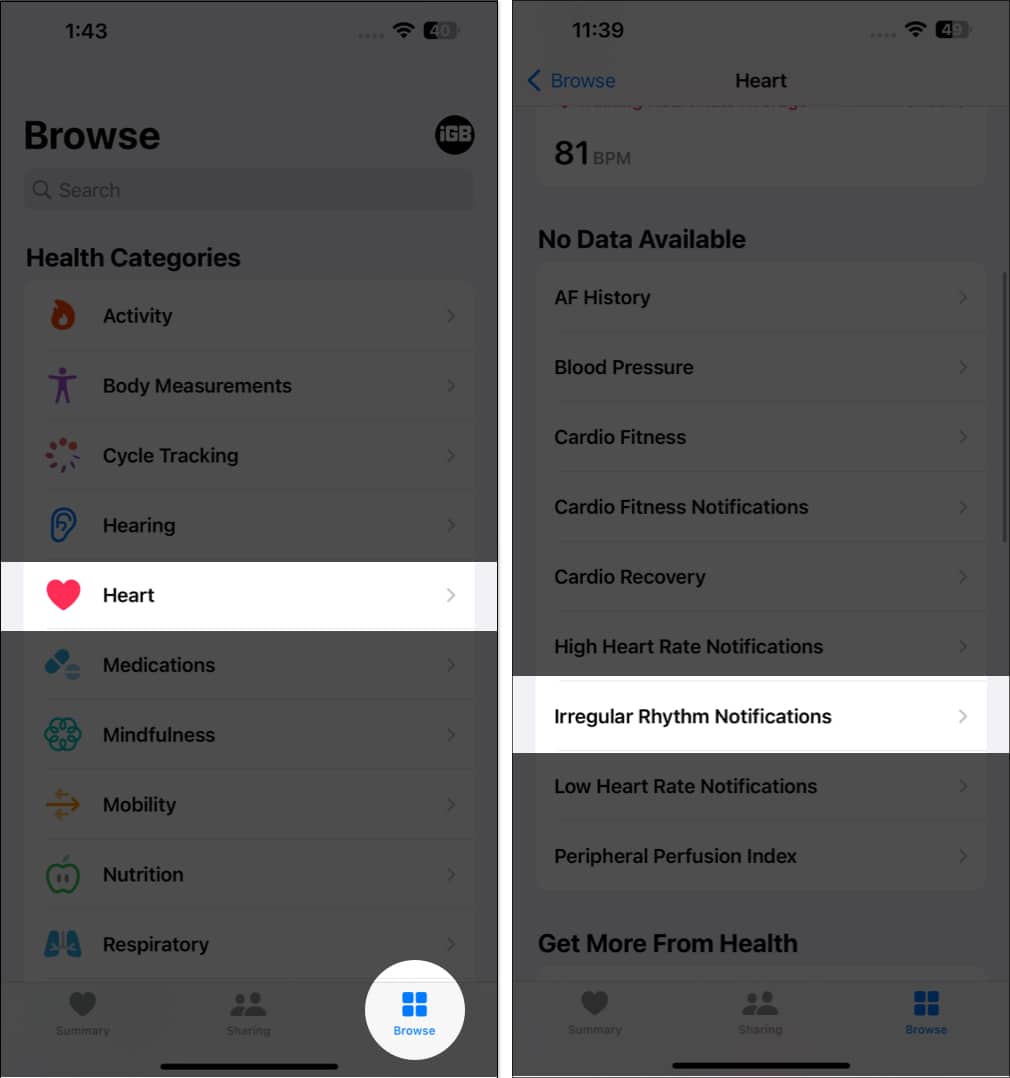
- Lépjen az Irregular Rhythm Notifications menüpontra alul → kapcsolja be a Szabálytalan ritmus beállítást.
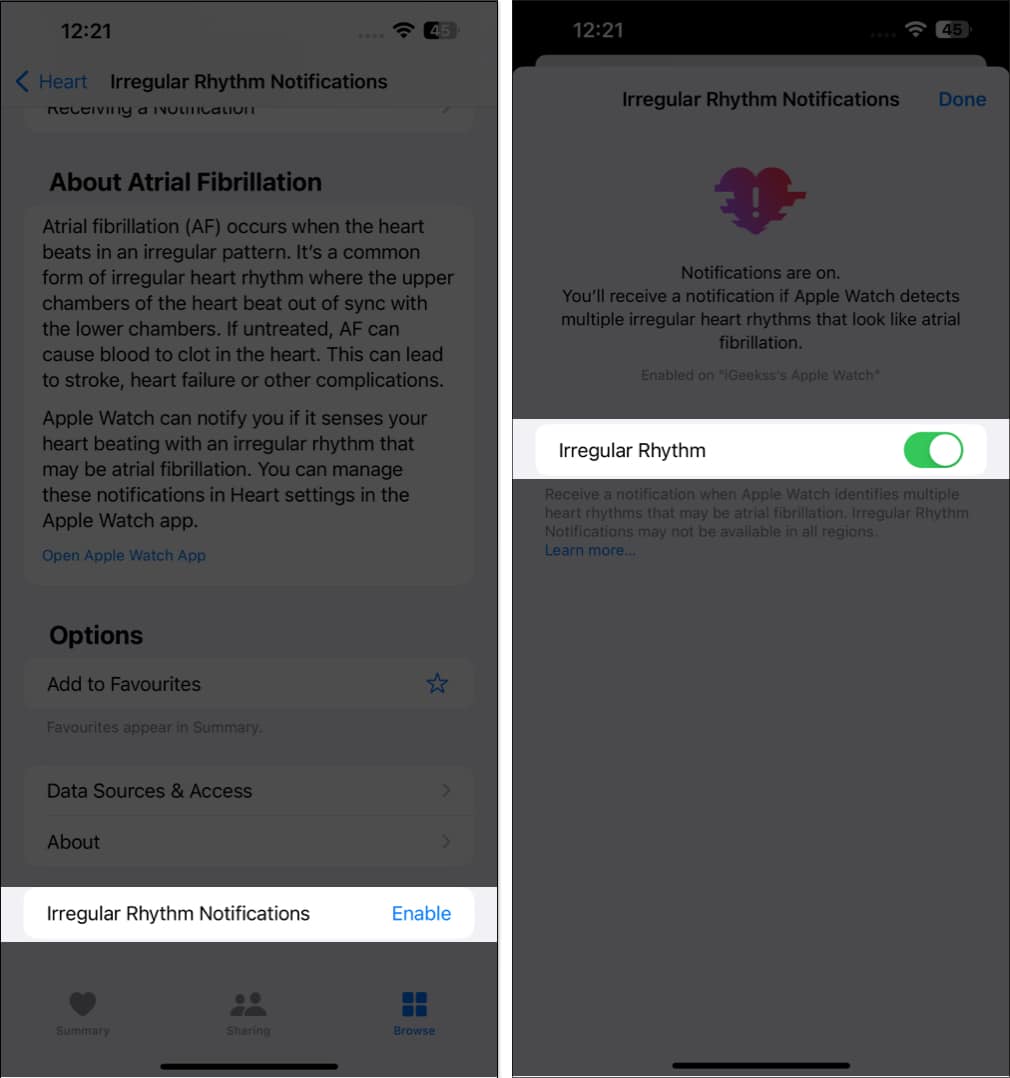
Ha először éri el a funkciót, tegye a következőket:
- Kövesse a fenti 1-2. lépéseket, majd érintse meg a Beállítás → Folytatás lehetőséget.
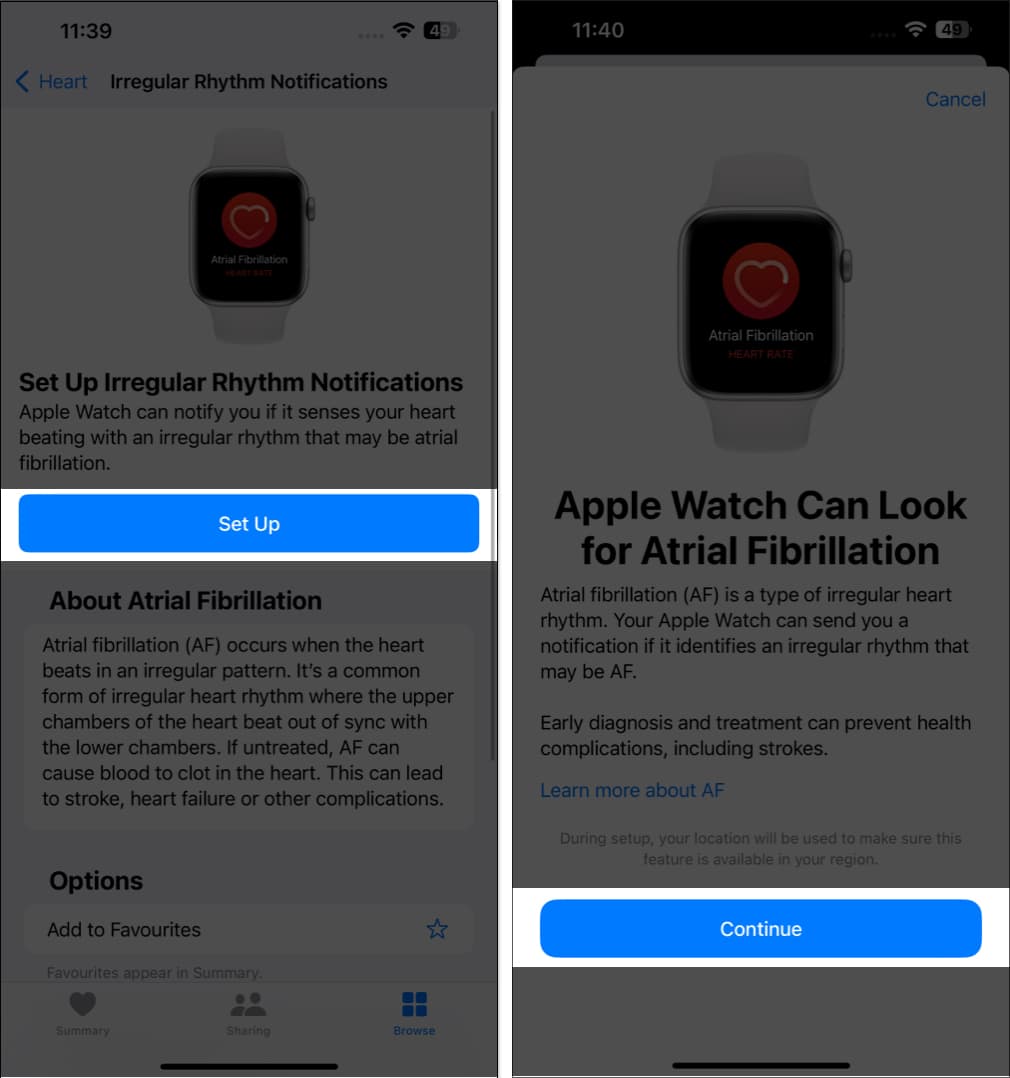
- Folytassa a szükséges adatok megadásával, amint kéri. Most megismerheti az Apple Watch képességeit, ezért figyelmesen olvassa el.
- Koppintson a Folytatás elemre, és válassza az Értesítések bekapcsolása lehetőséget, amikor a rendszer kéri.
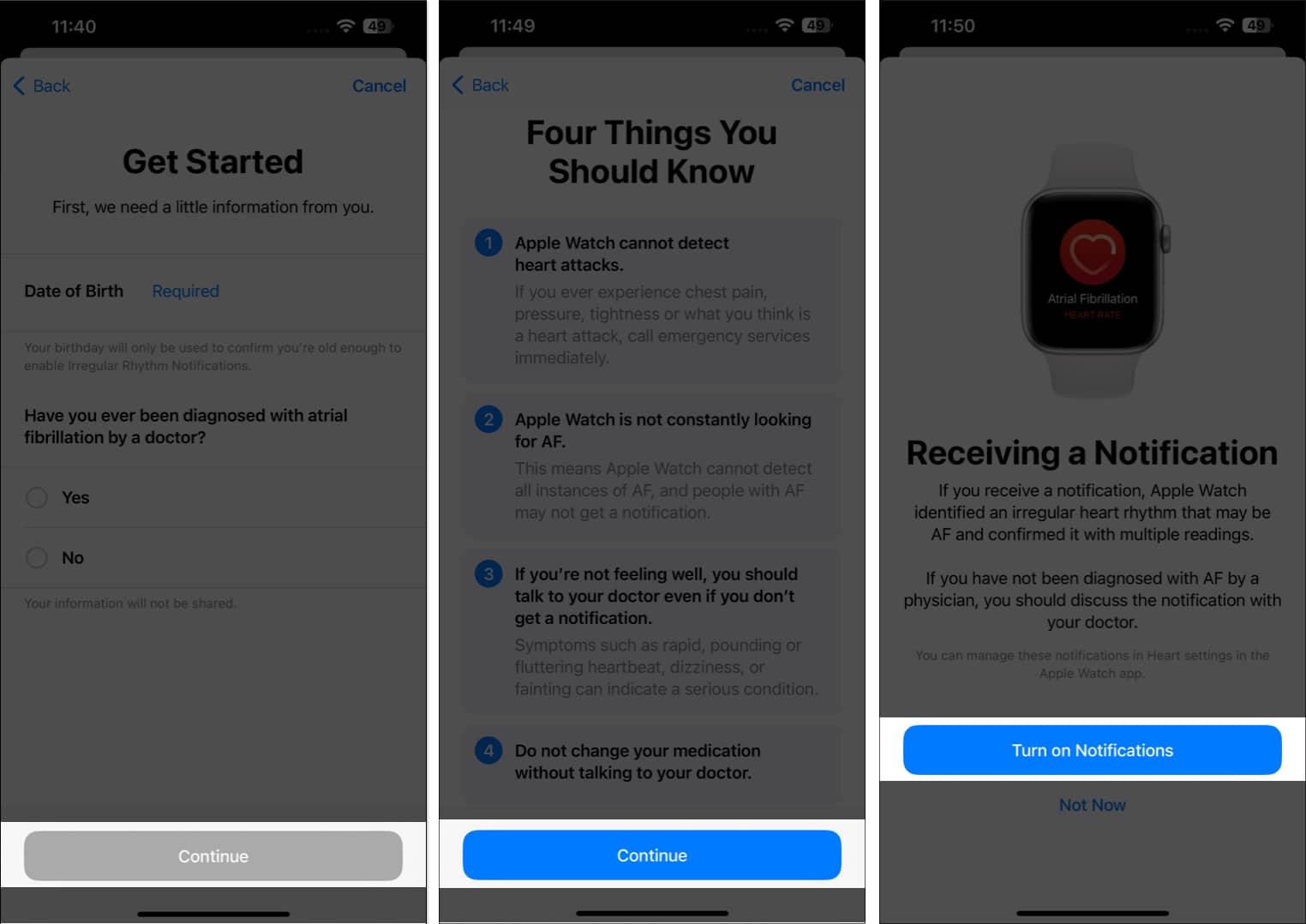
Ezzel az eljárással kezdheti meg az automatikus értesítést, ha szívállapota kritikus.
Nem lehet engedélyezni a szabálytalan ritmusra vonatkozó értesítéseket? Gyors javítások
Ha azonban nem tudja bekapcsolni a szabálytalan ritmusértesítéseket, előfordulhat, hogy egy kicsit módosítania kell a beállításokon.
- Nyissa meg az Egészség alkalmazást → érintse meg a Tallózás lehetőséget, majd válassza a Szív lehetőséget.
- Görgessen le a Szabálytalan ritmusértesítések részhez.
- Ha a funkció nem elérhető, válassza ki a Jelkód beállításait az oldal alján.
- Kapcsolja be a csuklóérzékelést, és térjen vissza az Egészség alkalmazásba onnan, ahol abbahagyta.
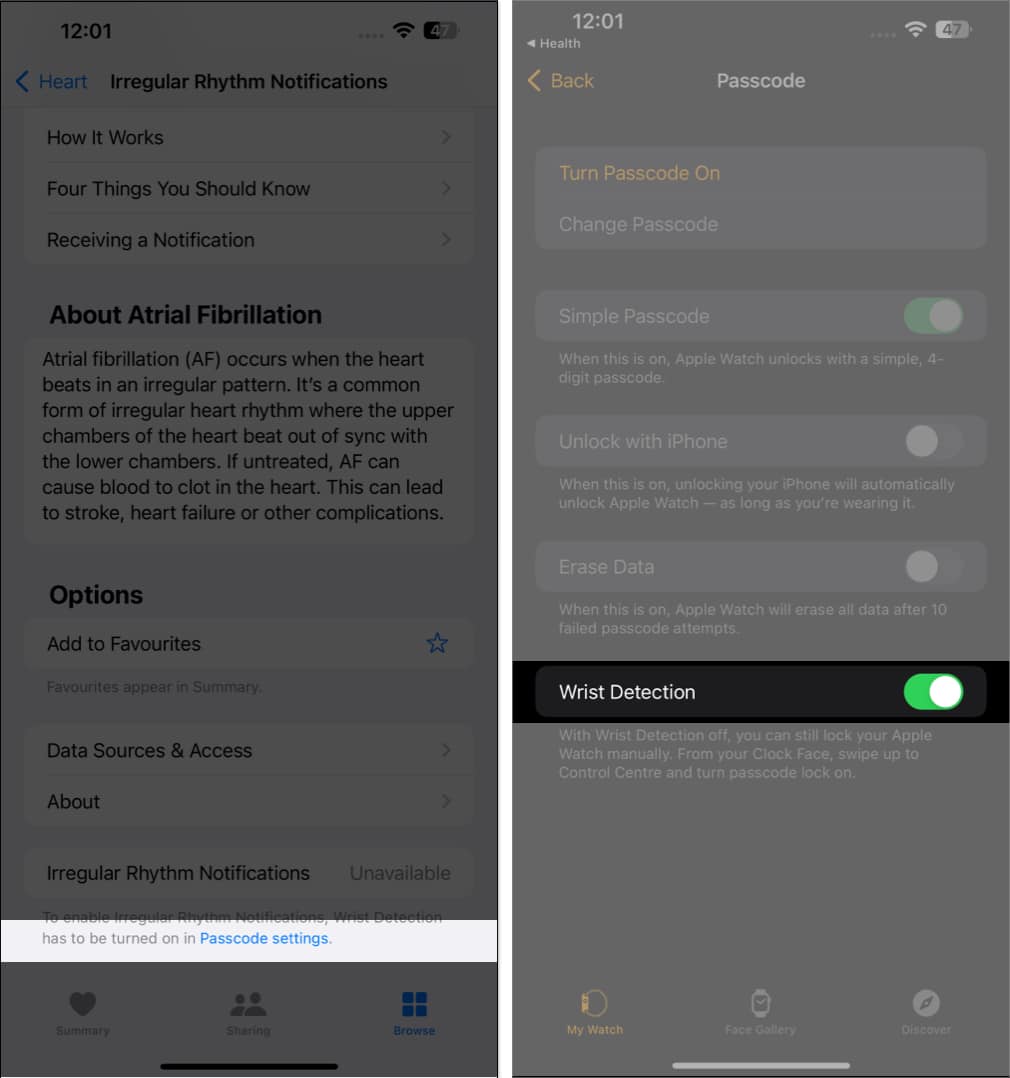
- Most az Engedélyezés opciót kell látnia a Nem elérhető prompt helyett, és át kell kapcsolnia a Szabálytalan ritmusra.
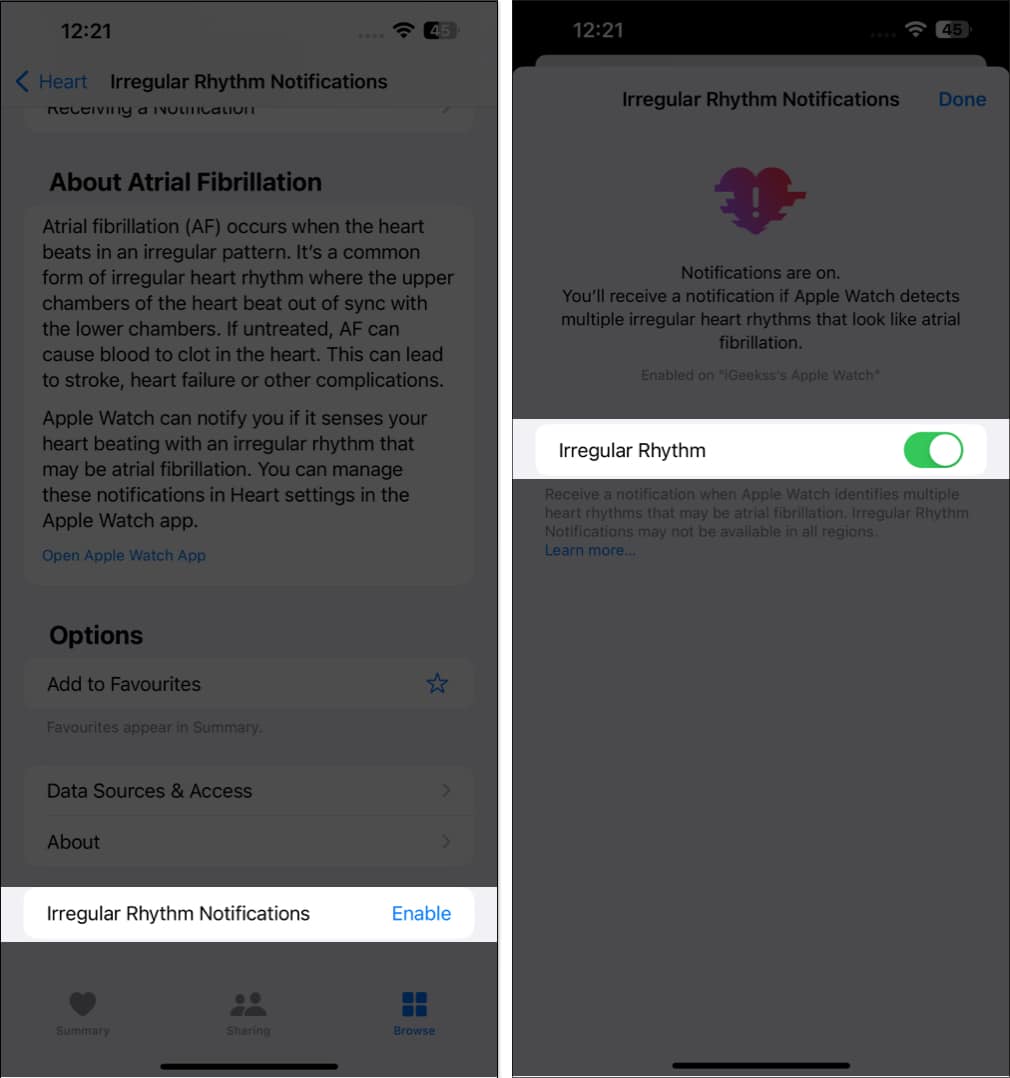
Ha a probléma továbbra is fennáll, meg kell oldania azt az iPhone Watch alkalmazásban.
- Indítsa el a Watch alkalmazást → görgessen le, és válassza a Szív lehetőséget.
- Most kapcsolja be a Szabálytalan ritmust a SZÍVIRÁNYÍTÁSOK alatt.
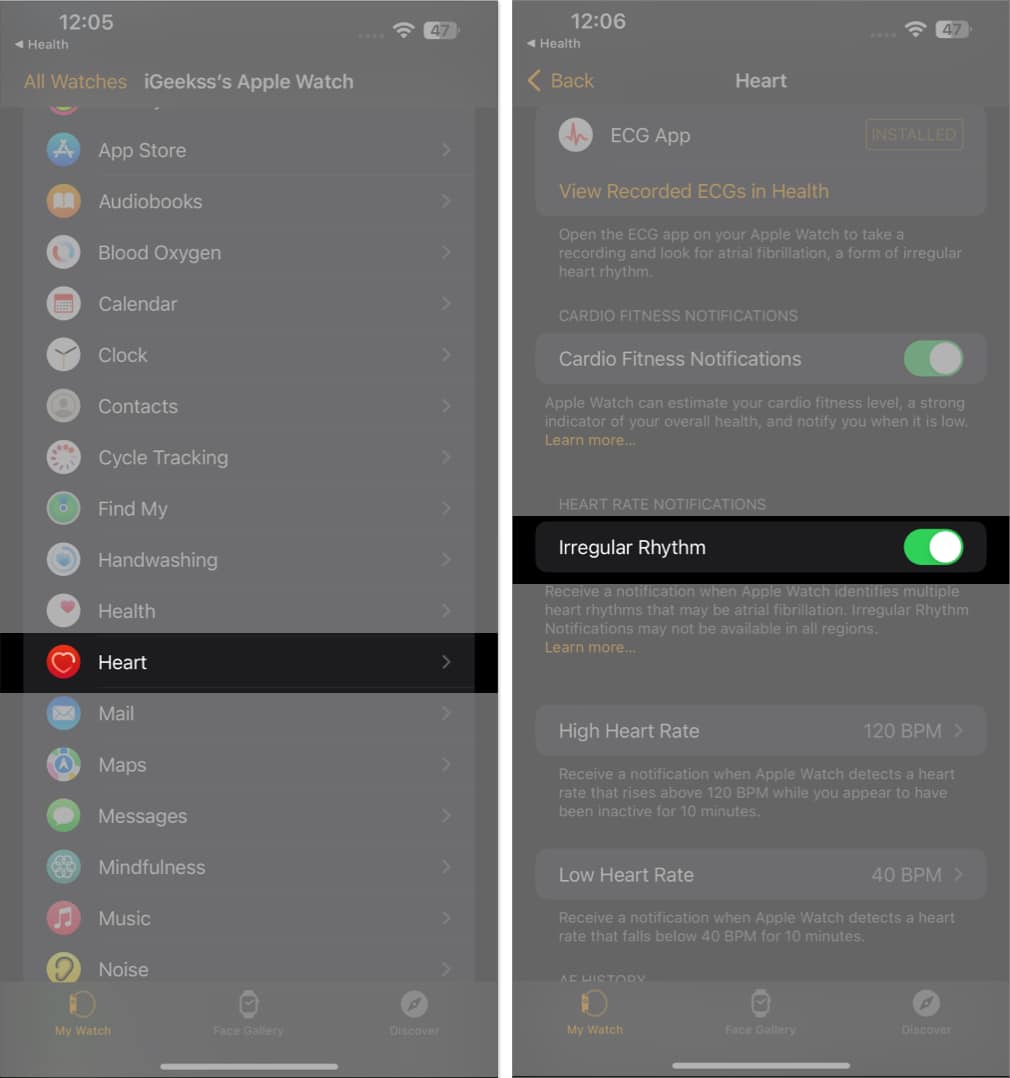
Ez az! Ezek a megoldások a szabálytalan ritmusra vonatkozó értesítések bekapcsolásakor felmerülő problémák megoldására szolgálnak.
Megjegyzés: A pitvarfibrillációval diagnosztizált betegek nem engedélyezhetik ezeket az értesítéseket.
GYIK
Nem, az Apple Watch SE nem rendelkezik EKG funkcióval. Az EKG funkció az Apple Watch Series 4 és újabb verziókon érhető el.
Javasoljuk, hogy legalább hetente egyszer megmérje EKG-ját, hogy nyomon követhesse szívritmusának esetleges rendellenességeit. Ha azonban szívproblémái vannak, vagy olyan tüneteket tapasztal, mint a szívdobogás, konzultáljon orvosával, és kövesse az EKG mérésére vonatkozó tanácsát.
Az Apple szerint az Apple Watch EKG-alkalmazása 99,6%-os érzékenységgel rendelkezik a pitvarfibrilláció osztályozásában, és 98,3%-os specificitású a szinuszritmus osztályozásában. Fontos azonban megjegyezni, hogy az Apple Watchon végzett EKG-mérés nem helyettesíti a professzionális orvosi tanácsot. Ha bármilyen aggálya van, forduljon orvosához.
Hát nem egyszerű?
Az Apple Watch forradalmasította az EKG mérési módját. Fejlett érzékelőivel és technológiájával a felhasználók még kényelmesebben rögzíthetik és monitorozhatják EKG-jukat. Egyszerű, de hatékony felhasználói felülete megkönnyíti a betegek számára, hogy a legtöbbet hozzák ki eszközeikből.
Az adatok tárolásának, az idő előrehaladásának nyomon követésének és az eredmények orvosával való megosztásának képességével az Apple Watch felbecsülhetetlen értékű eszköz mindenki számára, aki érdeklődik EKG-ja nyomon követése iránt. Összefoglalva, az Apple Watch nagyszerű módja az EKG készítésének, és ideális megoldás mindazok számára, akik szeretnék nyomon követni szívük egészségét. Kövesse útmutatónkat további Apple Watch-tippekért és trükkökért!
Olvass tovább:
-
16 dolog, amire az Apple Watch képes iPhone nélkül
-
Hogyan lehet kikapcsolni a zöld lámpát az Apple Watchon
-
Okok, amelyek miatt érdemes megvenni az Apple Watch-ot